Jak funguje eSIM v digitální podobě?
eSIM u nás můžete získat v papírové podobě (voucher s QR kódem) nebo v digitální podobě. Na této stránce se dozvíte, jak používat digitální eSIM.
- eSIM (embedded SIM - vestavěná SIM) je SIM karta, kterou si do telefonu nahrajete přes internet, takže do svého zařízení nic fyzicky nevkládáte. Až na pár drobností se eSIM funkčně nijak neliší od běžné plastové SIM karty a budou vám s ní fungovat všechny služby, jak jste zvyklí. V telefonu můžete mít nahraných více různých eSIM (telefonních čísel). Obvykle také můžete mít aktivních více eSIM najednou, záleží to ale na tom, co umí váš telefon.
- eSIM také můžete získat při nákupu úplně nového telefonního čísla. Chcete-li své číslo používat v mobilu a hodinkách zároveň, využijte OneNumber. eSIM není možné kombinovat s DvojSIMkou.
- eSIM umožňuje ukládání kontaktů podobně jako běžné plastové SIM karty. Doporučujeme však využít jiný způsob uložení s průběžnou zálohou dat, třeba v účtu Google nebo Apple.
- Jste v zahraničí? Výměnu SIM za eSIM nebo přenos eSIM do jiného telefonu u stávajícího čísla můžete provést, stačí mít aktivní roaming. Pokud byste si ale v zahraničí chtěli aktivovat zcela nové telefonní číslo (na SIM nebo eSIM), bude potřeba nám pro dokončení aktivace zavolat na Linku péče o zákazníky.
Mám aktivní číslo s plastovou SIM nebo jsem použil papírový eSIM voucher a chci přejít na digitálně vystavenou eSIM
Následující postupy využijete v případě, že máte funkční telefonní číslo na plastové SIM kartě nebo jste eSIM získali na papírovém voucheru a chcete přejít na digitálně vystavenou eSIM.
Jak přejdu na eSIM jednoduše přímo v telefonu díky funkci Přenos SIM/eSIM (eSIM transfer)?
Pokud váš telefon podporuje funkci Přenos SIM/eSIM, změnu na eSIM provedete jednoduše a nemusíte se ani přihlašovat do samoobsluhy Můj Vodafone. Podívejte se na návod k funkci Přenos SIM/eSIM (eSIM transfer).
Jestli váš telefon tuto možnost nenabízí, postupujte podle pokynů níže na stránce a využijte samoobsluhu Můj Vodafone.
Jak u stávajícího čísla přejdu na eSIM pomocí samoobsluhy Můj Vodafone?
Ujistěte se, že je váš telefon připojený k internetu.
Doporučujeme využít připojení přes Wi-Fi. Bez připojení na internet se nahrání eSIM do telefonu nepodaří.
Přihlaste se na Můj Vodafone a zvolte sekci Služby – Moje SIM / eSIM.
Pro přihlášení do samoobsluhy potřebujete e-mail a heslo (je potřeba mít oprávnění administrátora).
Zvolte možnost Vyměnit moji SIM kartu za eSIM a vyberte si způsob aktivace.
- Aktivace přes QR kód - V samoobsluze vám zobrazíme eSIM v podobě QR kódu, který pak naskenujete svým telefonem (zařízením). Jakmile bude vaše eSIM připravena (obvykle do pár minut), potvrdíme vám to SMSkou o aktualizaci služeb a informačním e-mailem. Svou eSIM připravenou k aktivaci pak najdete v samoobsluze Můj Vodafone v sekci Služby (je potřeba se mezitím ze samoobsluhy odhlásit a pak znovu přihlásit).
- Aktivace posláním přímo do zařízení přes eID - Tato možnost znamená, že vám eSIM pošleme přímo do telefonu. Abychom to mohli udělat, budete nám muset sdělit tzv. EID číslo. V telefonu stačí vytočit kód *#06# jako hovor a hned ho budete vědět. Pečlivě vyplňte EID svého zařízení do Můj Vodafone a potvrďte. Jakmile bude vaše eSIM připravena, potvrdíme vám to SMSkou a v telefonu dostanete notifikaci, díky které nahrání nové eSIM do telefonu dokončíte. Můžete pokračovat posledním bodem návodu.
V případě aktivace přes QR kód najděte v menu telefonu volbu pro nahrání eSIM a naskenujte QR kód, který máte k dispozici v samoobsluze Můj Vodafone v sekci Služby – Moje SIM / eSIM v nabídce Moje eSIM (uvidíte tu text "Připravena k aktivaci").
Postup pro nahrání eSIM se liší podle vámi používaného telefonu. Návody pro vybrané modely najdete níže na této stránce.
Pokud byste eSIM nahrávali do telefonu po více než 14 dnech od zadání požadavku v samoobsluze, bude potřeba potvrdit její výměnu (aktivaci) ručně podle instrukcí v samoobsluze Můj Vodafone v sekci Služby – Moje SIM / eSIM – Moje eSIM.
Po úspěšném nahrání eSIM do telefonu vám ji automaticky aktivujeme, a to cca do 1 hodiny. Vaše číslo pak přestane fungovat na původní SIM kartě a začne fungovat na nové eSIM. Kdyby se eSIM nepřihlásila do sítě automaticky, proveďte ještě vypnutí a zapnutí telefonu.
Přednastavený PIN kód je 1234, ve výchozím stavu je u eSIM vypnutý, takže ho zadávat nebudete. Můžete si ho však kdykoliv zapnout nebo změnit přes menu svého telefonu.
Na závěr máme jedno doporučení - nezapomeňte si z telefonu vyndat původní už nefunkční SIM kartu, aby vše fungovalo, jak má.
Mám aktivní číslo jako eSIM (získanou digitálně) a chci eSIM přenést do jiného telefonu
Jak jednoduše přenesu eSIM do druhého telefonu díky funkci Přenos SIM/eSIM (eSIM transfer)?
Pokud telefony podporují funkci Přenos SIM/eSIM, svou eSIM jednoduše přesunete do druhého telefonu a nemusíte se ani přihlašovat do samoobsluhy Můj Vodafone. Podívejte se na návod k funkci Přenos SIM/eSIM (eSIM transfer).
Jestli váš telefon tuto možnost nenabízí, postupujte podle pokynů níže na stránce a využijte samoobsluhu Můj Vodafone.
Jak eSIM přenesu do nového telefonu za pomoci samoobsluhy Můj Vodafone?
Ujistěte se, že jsou původní i nový telefon připojeny k internetu.
Doporučujeme využít připojení přes Wi-Fi. Bez připojení na internet se smazání a nahrání eSIM do telefonu nepodaří.
Pokud už původní telefon nemáte po ruce, přejděte na bod 4 a rovnou se přihlaste do samoobsluhy.
Pokud budete přenášet eSIM s telefonním číslem, na které vám posíláme SMS kódy pro přihlášení do Můj Vodafone, je potřeba to nejdřív zohlednit, abyste se dokázali do samoobsluhy přihlásit.
- Můžete si před zahájením přenosu eSIM změnit číslo, na které vám chodí SMS kódy, podle tohoto návodu. Až to uděláte, pokračujte bodem číslo 3.
- Nebo se rovnou přihlaste do webové samoobsluhy a v sekci Služby využijte variantu Přenést eSIM do jiného zařízení a zde si objednejte zcela novou eSIM. Dál postupujte podle zobrazených pokynů v Můj Vodafone (postup je téměř shodný s postupem pro výměnu z plastové SIM na eSIM, který popisujeme výše). Telefonní číslo vám na původní eSIM bude fungovat až do chvíle, kdy do nového telefonu nahrajete novou eSIM, díky tomu se tak neustále budete moct přihlásit do Můj Vodafone.
Jestli chcete přenést eSIM s telefonním číslem, které nemáte nastavené pro příjem SMS kódu pro přihlášení do samoobsluhy, můžete rovnou pokračovat dále.
Podle návodu k vašemu telefonu odstraňte (smažte) eSIM z původního telefonu.
Je opravdu nezbytné, aby v té době byl telefon připojený k internetu (nejlépe pomocí Wi-Fi sítě). Jen tak dojde ke správnému smazání eSIM a budete ji moct využít pro nahrání do nového telefonu.
Po několika minutách se přihlaste do Můj Vodafone a zvolte sekci Služby – Moje SIM / eSIM.
Pro přihlášení do samoobsluhy potřebujete e-mail a heslo (je potřeba mít oprávnění administrátora).
Zvolte možnost Moje eSIM, u které byste měli vidět, že eSIM byla smazána ze zařízení. Klikněte na tlačítko Aktivovat.
Pokud máte v Můj Vodafone i nadále informaci, že je eSIM aktivní (v provozu), zkuste pár minut počkat a do samoobsluhy se přihlaste později.
Jestli jste ze svého původního telefonu nemohli eSIM smazat, vyberte místo toho "Přenést eSIM do jiného zařízení" a pak odkaz pro objednání nové eSIM. Postup se pak shoduje se situací, kdy měníte klasickou SIM na eSIM.
Vyberte si způsob aktivace (formou QR kódu nebo posláním do zařízení).
V případě QR kódu najděte v menu nového telefonu volbu pro nahrání eSIM a naskenujte QR kód ze samoobsluhy Můj Vodafone. Pokud využijete poslání eSIM do zařízení, budete muset zadat EID. To zjistíte v menu zařízení nebo vytočením kódu *#06#. Hned jak vám eSIM do telefonu pošleme, dostanete od nás SMS s dalšími pokyny. Přednastavený PIN kód je 1234, ve výchozím stavu je u eSIM vypnutý, takže ho zadávat nebudete. Můžete si ho však kdykoliv zapnout nebo změnit přes menu svého telefonu.
Jakmile eSIM nahrajete do nového telefonu, můžete své číslo používat.
V tomto případě už není potřeba potvrzovat výměnu/aktivaci přes Můj Vodafone, protože využíváte stále stejnou eSIM.
Další otázky a odpovědi
Které telefony a zařízení podporují eSIM?
Na našich stránkách najdete seznam telefonů a zařízení, které aktuálně nabízíme a eSIM podporují. Pokud byste svůj telefon v seznamu nenašli, a přesto eSIM podporuje, měla by vám v něm naše eSIM fungovat také, jen vám to nemůžeme garantovat. eSIM v digitální podobě není možné nahrát do tabletu Microsoft Surface Pro 1807.
Chcete své telefonní číslo využívat zároveň také v hodinkách nebo jiném druhém zařízení, které podporuje eSIM? Využijte službu OneNumber.
Jak vypadá digitální eSIM a v čem se liší od eSIM voucheru?
- Digitální eSIM má 2 varianty. První možností je, že si přes Můj Vodafone vygenerujete QR kód, který pak vyfotíte a tím eSIM nahrajete do telefonu. U druhého způsobu od vás budeme potřebovat EID vašeho zařízení (unikátní kód pro váš telefon) a my vám pak eSIM pošleme přímo do telefonu.
- Výhodou digitální eSIM je to, že ji získáte prakticky okamžitě, nemusíte pro ni osobně chodit nebo čekat na doručení do schránky.
- Na rozdíl od papírového eSIM voucheru je QR kód zobrazený v samoobsluze Můj Vodafone jednorázový a není ho možné používat opakovaně. Když budete potřebovat eSIM nahrát do jiného zařízení, můžete využít Přesun eSIM (eSIM transfer) nebo si v Můj Vodafone zobrazíte nový QR kód.
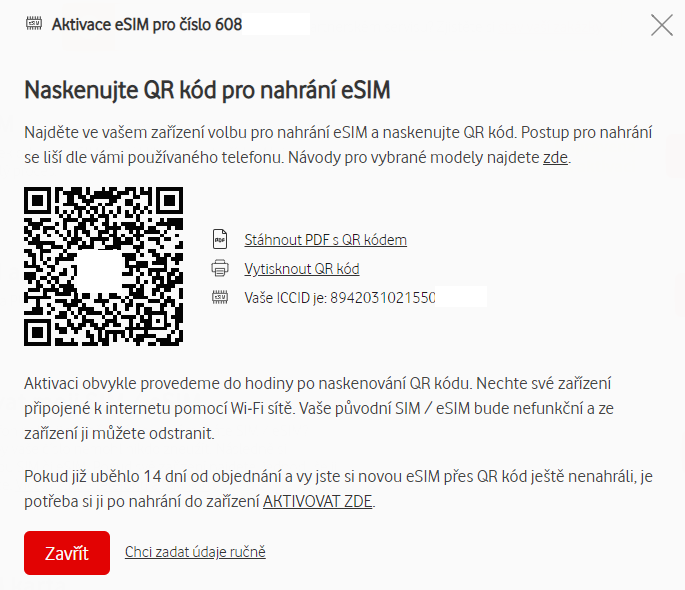
Jak mám postupovat ve svém Apple zařízení, když do něj chci nahrát eSIM ve formě QR kódu?
Postup pro nahrání eSIM se u každého zařízení trochu liší. Níže pro vás uvádíme postup pro vybrané modely.
Apple Watch GPS + Cellular (Series 4 a novější)
V hodinkách Apple Watch můžete mít stejné číslo jako v iPhonu díky službě OneNumber. Nahrání samostatného čísla do Apple Watch (bez služby OneNumber) nepodporujeme.
Apple iPhone XR, XS, XS Max a novější
Informace k nastavení a používání eSIM na iPhonu najdete také na stránkách výrobce.
- Připojte svůj telefon k internetu přes Wi-Fi nebo přes mobilní data přes klasickou SIM.
- Jděte do Nastavení - Mobilní data.
- Zvolte Přidat mobilní tarif a naskenujte QR kód, který se vám zobrazil v Můj Vodafone.
- Postupujte podle pokynů - přiřaďte k eSIM štítek, vyberte si, zda bude eSIM používána jako primární pro volání a data.
- Ve výchozím stavu je na eSIM vypnutý požadavek na PIN kód. Pokud si ho chcete zapnout, můžete to provést přes menu svého telefonu.
Jak mám postupovat ve svém Android zařízení, když do něj chci nahrát eSIM ve formě QR kódu?
Postup pro nahrání eSIM se u každého zařízení trochu liší. Níže pro vás uvádíme postup pro vybrané modely.
Google Pixel 3 a novější
- Připojte svůj telefon k internetu přes Wi-Fi.
- Jděte do Nastavení - Síť a internet - Mobilní síť.
- Zvolte Rozšířená nastavení - Operátor - Přidat operátora.
- Naskenujte QR kód a potvrďte stažení eSIM. Ve výchozím stavu je na eSIM vypnutý požadavek na PIN kód. Pokud si ho chcete zapnout, můžete to provést přes menu svého telefonu.
Hodinky Samsung Galaxy Watch LTE
Pokud chcete v hodinkách používat stejné telefonní číslo jako v telefonu, využijte službu OneNumber.
- Pro aktivaci eSIM v hodinkách potřebujete mobilní telefon s OS Android 5 a vyšší a alespoň 1,5 GB RAM paměti.
- V době nahrávání eSIM musí být telefon připojen přes mobilní data Vodafonu, nebo k libovolné Wi-Fi síti.
- Do mobilu si nainstalujte aplikaci Galaxy Wearable.
- Postup pro nahrání eSIM najdete v návodu od výrobce.
Co mám dělat, když se mi eSIM nepovedlo nahrát do telefonu?
- Pokud jste už eSIM používali v jiném telefonu, ujistěte se, že jste eSIM smazali z předchozího telefonu a že přitom telefon byl připojený k internetu.
- Ověřte, že jste připojeni k internetu. Bez toho eSIM aktivovat nemůžete. Doporučujeme využít připojení přes Wi-Fi (některé telefony ho vyžadují).
- Zkontrolujte si, že máte v telefonu nainstalovaný poslední dostupný firmware. Pokud máte telefon ze zahraničí, ověřte, že není blokovaný na konkrétního operátora.
- Zkuste telefon vypnout a zapnout, počkejte asi 20 minut a následně pokus o aktivaci znovu zopakujte.
- Pokud nic z toho nepomohlo, požádejte nás o novou eSIM.
Co když budu reklamovat telefon s eSIM?
- Své telefonní číslo budu během opravy používat na plastové SIM v jiném telefonu - Kdykoliv nás můžete požádat o výměnu SIM karty za klasický formát. V samoobsluze najdete tuto volbu v sekci Služby - Potřebujete se vrátit k plastové SIM kartě? Výměnu také zařídíte osobně v naší prodejně. Nezapomeňte pak eSIM z reklamovaného telefonu vymazat. V telefonech s Androidem obvykle hledejte Správu SIM karet, v případě zařízení od Apple najdete tuto možnost v Nastavení - Mobilní data.
- Své telefonní číslo budu během opravy používat na eSIM v jiném telefonu - Využijte návody výše na této stránce a využijte buď Přenos SIM/eSIM (eSIM transfer), nebo samoobsluhu Můj Vodafone "Jak eSIM přenesu do nového telefonu za pomoci samoobsluhy Můj Vodafone?". Pozor - pokud budete přenášet eSIM s telefonním číslem, na které vám posíláme SMS kódy pro přihlášení do Můj Vodafone, je potřeba to nejdřív zohlednit, abyste se dokázali do samoobsluhy přihlásit a přesun eSIM mohli úspěšně dokončit.
- Své telefonní číslo budu během opravy používat na eSIM v jiném telefonu, současný telefon není funkční a nemohu se přihlásit do Můj Vodafone - S nahráním eSIM vám pomůžeme osobně v prodejně nebo na Lince péče o zákazníky. Budeme od vás potřebovat eID nového telefonu, které zjistíte vytočením kódu *#06#.
- Své telefonní číslo budu během opravy používat na eSIM v jiném telefonu, současný telefon není funkční, ale mohu se přihlásit do Můj Vodafone - Postupujte podle postupu výše na této stránce "Jak eSIM přenesu do nového telefonu za pomoci samoobsluhy Můj Vodafone?".
- Své telefonní číslo nebudu během opravy používat - Pokud na telefonním čísle přijímáte ověřovací kódy pro přihlášení do Můj Vodafone, doporučujeme provést dočasnou změnu telefonního čísla pro příjem SMS s kódy. Pokud to neuděláte, dočasně se do samoobsluhy nebudete moct přihlásit. Nezapomeňte pak eSIM z reklamovaného telefonu vymazat. V telefonech s Androidem obvykle hledejte Správu SIM karet, v případě zařízení od Apple najdete tuto možnost v Nastavení - Mobilní data. Až to bude aktuální, s nahráním eSIM vám pomůžeme osobně v prodejně nebo na Lince péče o zákazníky.
Co když budu prodávat telefon někomu jinému a používal jsem eSIM?
- Ze všeho nejdřív si přečtěte informace k přenosu eSIM do jiného telefonu v návodech výše v části "Mám aktivní číslo jako eSIM (získanou digitálně) a chci eSIM přenést do jiného telefonu".
- Před prodejem telefonu, který podporuje eSIM, nezapomeňte vymazat eSIM, které jste do něj nahráli. V telefonech s Androidem obvykle hledejte Správu SIM karet, v případě zařízení od Apple najdete tuto možnost v Nastavení - Mobilní data. Pozor - provedením továrního nastavení ke smazání eSIM obvykle nedojde, je třeba to udělat ručně.
Chci místo eSIM opět používat plastovou SIMku, jak to udělám?
Kdykoliv nás můžete požádat o výměnu SIM karty za klasický formát. V samoobsluze najdete tuto volbu v sekci Služby - Potřebujete se vrátit k plastové SIM kartě?
Telefon (zařízení) s eSIM jsem ztratil/a nebo mi ho ukradli, co mám dělat?
Mrzí nás, že musíte řešit takovou situaci. Ze všeho nejdřív doporučujeme eSIMku zablokovat, aby ji nikdo nemohl zneužít.
Používám eSIM nahranou přes papírový QR kód, jak můžu přejít na digitální verzi eSIM?
Postupujte podle pokynů na této stránce v části "Jak u stávajícího čísla přejdu na eSIM pomocí samoobsluhy Můj Vodafone?".